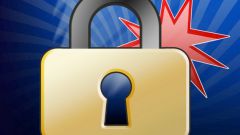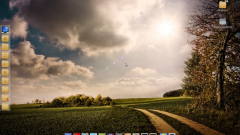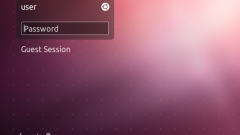Вам понадобится
- Компьютер с операционной системой linux.
Инструкция
1
Все учетные записи пользователей в linux хранятся в текстовом файле /etc/passwd. Каждая строка файла содержит информацию об одной из учетных записей. Она содержит 7 полей, разделенных двоеточием:1. Логин2. Неиспользуемое поле, в котором в старых системах хранился хеш пароля.3. Идентификатор пользователя (uid).4. Идентификатор основной группы для учетной записи (gid).5. Личную информацию о пользователе, например, настоящее имя и контактные телефоны.6. Расположение домашнего каталога.7. Командная оболочка.
2
По умолчанию файл /etc/passwd доступен для чтения любому пользователю. Вы можете просмотреть записи в нем через текстовый редактор, с помощью консольных утилит или графического интерфейса.
3
Чтобы посмотреть пользователей linux напрямую из этого файла, просто выведите его содержимое в консоль командой:cat /etc/passwdВы увидите список всех пользователей, зарегистрированных в системе.
4
Учетные записи пользователей отличаются по типам:1. Пользователь root, uid=0.2. Системные учетные записи.3, Обычные пользователи. Для систем на основе Red Hat они имеют uid начиная с 500 и больше, а в системах на основе Debian с 1000.
5
В файле /etc/passwd учетные записи не отсортированы по типу, поэтому если вы хотите получить список только обычных пользователей linux, используйте фильтры. Например, с помощью такой команды grep можно получить список только обычных пользователей для debian систем, отфильтровав их по uid:cat /etc/passwd | grep -e "^[^:]*:[^:]*:[0-9]{4,}"Или, добавив в конвейер команду cut, получить только их логины и домашние директории:cat /etc/passwd | grep -e "^[^:]*:[^:]*:[0-9]{4,}" | cut -d: -f1,6
6
Кроме самого файла и консольных утилит, вы можете получить список пользователей, используя графические программы. Например, оболочка KDE содержит модуль настройки "Управление пользователями и группами".
7
В верхнем окне модуля отображается список учетных записей. Кликнув по любой из них, вы получите ее описание в нижней части окна. Модуль по умолчанию отображает только обычных пользователей и root, но установив соответствующий флажок под списком, вы увидите и системных пользователей.